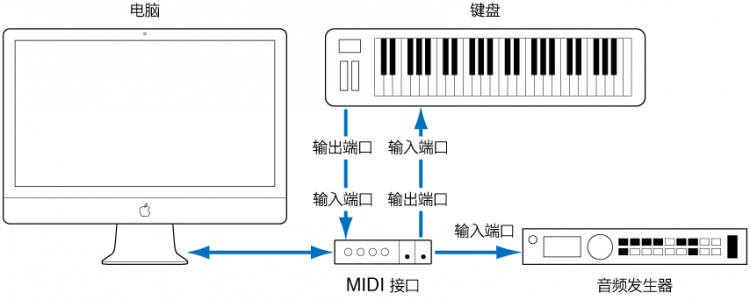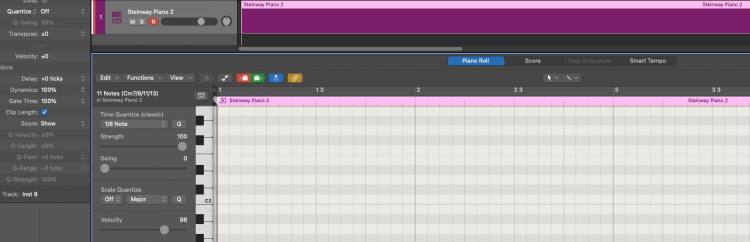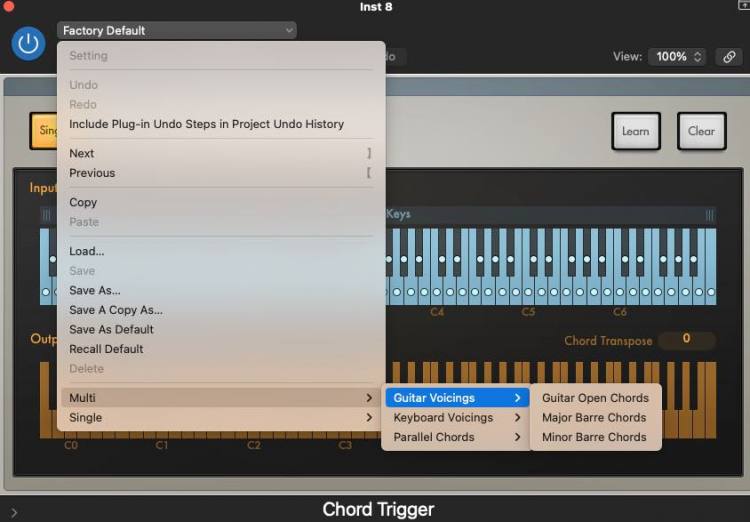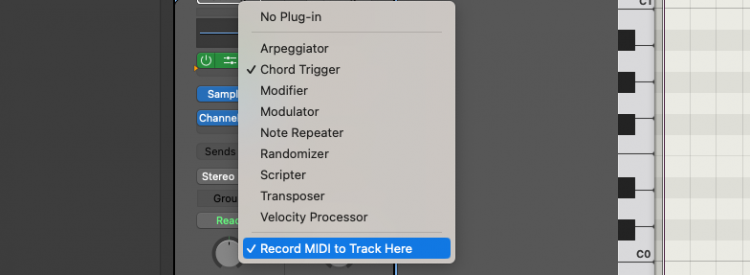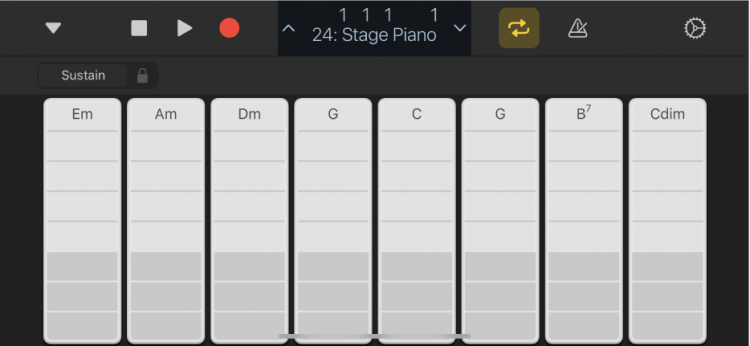Logic录入Midi的三种方法和录入Midi的高级技巧
› VFX大学 › Logic,Cubase电影音乐制作社区 › Logic录入Midi的三种方法和录入Midi的高级技巧
-
作者帖子
-
-
2023-04-25 - 12:07 #126194
-
2023-04-25 - 16:16 #126200
一、Midi和声录入
logic提供了多种录入Midi的方式,Midi设备录入,虚拟键盘(使用电脑键盘当作Midi键盘录入),这里最方便、也不需要任何设备的自然就是电脑键盘录入:这里又分为虚拟键盘步进录入(Conmand + Alt + K)、虚拟键盘录入(Command + K)。
1、使用电脑键盘单键录入和声
1.1、首先我们新建一个软件乐器,并在轨道上新建一个Midi片段,双击Midi片段打开钢琴卷帘窗,并点击开启步进录音按钮。
点击开启就已经处于录音状态,再次点击即可关闭,根据需要可以随时开启活着关闭,这样录音,每次仅仅会录入一组音符即自动停止,方便顺序将和声走向录入。
1.2、在Midi轨道头上的Midi FX处选择 Chord Trigger(和弦触发器),并从预制菜单中选择触发方式:吉他、钢琴、爵士等。
1.3、在Midi FX菜单底部选择:录入到这个位置。这时候Midi FX输出上会出现两个黄色的小点。
开启这个选项以后,弹奏的Midi音符将转换为Midi和声输出到Midi轨道。
这时候,通过鼠标点击 Chord Trigger上面的键盘、或者按下Command + K 打开虚拟键盘或者Midi键盘,将键位调整到对应Chord Trigger的位置即可,比如C1–C5.不管使用哪种方式,当按下瞬间,即可录入一组和弦。只需要按一个键(根音),即可自动录入在这个调式下的当前音对应的和弦。
2、使用Logic Remote快速录入和声走向
这需要我们手里有Iphone或者ipad中的任意一个,来当作和声录入工具。需要在移动设备上安装:Logic Remote,并确保电脑和手机都在同一个局域网网络内。
2.1、打开Logic Remote,通过左上方的菜单切换到和声键盘
2.2、在logic中新建虚拟乐器,并新建Midi片段,开始录音就会录入Midi和声,可以通过实时录音、也可以通过步进录音输入。
-
2023-04-25 - 16:47 #126202
二、使用Arpegiator和 Mote Repeat触发器录入Midi和声片段
上述一中我们分享的是如何通过单音快速录入和声,这里我们进一步让输入的和声变为节奏片段,这样可以让和声具有一定的风格、节奏。
这里接续上一步一中所讲述的方法,继续点击Midi轨道的Midi FX按钮,选择Arpegiator,并在预制中选择一种你喜欢的节奏类型,这样我们输入的音符就成了和声音符片段。
Arpegiator的界面,它有几个主要的参数:
– Direction: 这个参数决定了音符的播放方向,有上行、下行、上下行、随机等选项。
– Rate: 这个参数决定了音符的播放速度,有1/1、1/2、1/4、1/8等选项,也可以自定义。
– Variation: 这个参数决定了音符的变化程度,有固定、随机、旋转等选项。
– Octave Range: 这个参数决定了音符的跨越几个八度,有1、2、3、4等选项。
– Pattern: 这个参数决定了音符的播放模式,有很多预设的模式可以选择,也可以自定义。logic Pro上的这个Midi效果器的左上角有两个midi片段的图标,鼠标按住即可将当前生成的Midi片段拖入到Midi轨道上。
做好基础的配置后,只需要在轨道上录制或者弹奏一个和弦,比如C大调的C-E-G,然后按下空格键播放,就可以听到Arpegiator把这个和弦分解成单个音符,并按照你设定的参数进行演奏。可以尝试调整不同的参数,看看会产生什么样的效果。你也可以录制或者绘制多个和弦,让旋律更加丰富多变。
通过使用Arpegiator,你可以轻松地创造出动感和节奏感的旋律,而不需要花费太多时间和精力。当然,Arpegiator只是Logic Pro X中众多Midi插件中的一个,你还可以探索其他的插件,发挥你的创意和想象力。
-
-
作者帖子
- 在下方一键注册,登录后就可以回复啦。